PhotoScape出马 照片魅力骤增
2019-10-30南溪
南溪
1.普通用户看图特效生成一键完成
启动软件,进入软件主页。可通过上方的工具菜单或窗口中的功能大转盘图标进行选择操作(图1)。
点击“照片浏览”按钮,切换到照片预览界面,从左侧的目录树选择照片目录,右侧窗口会出现照片的预览。通过预览窗口底部的工具按钮,可进行幻灯片播放、全屏显示、查看照片Exif信息以及打印等操作,右下角的滑块则可以改变照片缩略图的大小。
如果需要将照片做成某种特殊效果,只需点击“编辑”选项卡,然后从窗口左侧的目录导览中选择需要处理的照片,在右侧窗格中点击“滤镜”按钮,最后从弹出的滤镜菜单中选择要利用的滤镜效果,即可快速获得某种特效照片(图2)。如果特效选项具有下级菜单,还可以通过点击小箭头展开菜单,作进一步选择。
2.专业摄友个性编辑修改随心所欲
如果要对照片作更进一步的细化设置或专门设置,可通过编辑窗口右侧窗格下方的工具面板进行。通过“裁剪”菜单,进行照片尺寸修剪;通过“对象”菜单,调出图形或文字工具,在照片上添加文字或进行各种形状的绘制;点击“工具”菜单,对画面进行移动、消除红眼、消除黑点、变马赛克,以及选择笔刷、橡皮图章、效果笔刷等特殊需求的编辑操作(图3)。
选择“主页菜单”,从相框菜单中挑选中意的相框并设置相框效果。还可以通过选择调整大小、亮度和色度、自动色阶、锐化、胶卷、朦胧、背光等设置菜单,进行相关方面的效果细化设置(图4)。

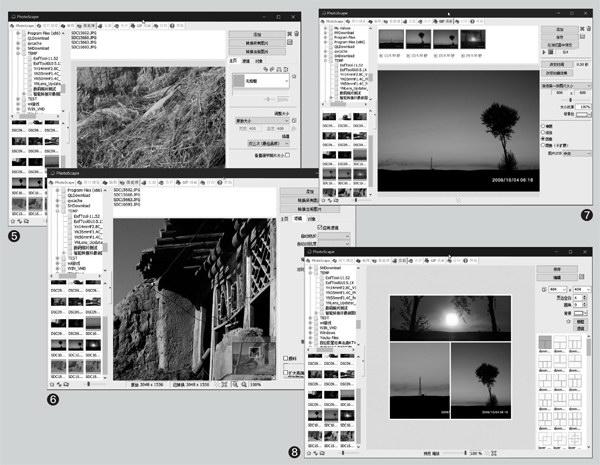
3.特殊处理选择专用模块轻松搞定
除了大小、颜色、特效的编辑外,我们还可能有另外方面的日常需求,例如批量处理照片、将照片做成GIF动画、进行照片页面拼图或合并等。
如果需要批量对照片进行处理或套用同一种效果,可点击“批处理”选项卡进行操作。要调整为同样的大小或应用同一种边框,点击“主页”选项卡,然后从相框列表或调整大小列表中进行选择并设置(图5)。若要对所有照片应用同一种滤镜效果,点击“滤镜”选项卡,选中“应用滤镜”复选框,然后从滤镜列表中选择滤镜,并点击下箭头,从列表中选择该滤镜的详细种类或级别。选择完成之后,点击“转换所有图片”按钮对图片进行批量转换(图6)。
如果要制作照片GIF动画,先点击“GIF动画”选项卡,然后将系列照片拖动到编辑窗口中央或用“添加”按钮添加照片,点击“改变时间”按钮设定间隔时间,点击“改变动画效果”按鈕选择动画效果,点击“保持第一张图片大小”选择动画尺寸所依据的大小,或用下方的分辨率输入框或滑动条改变动画图片的尺寸,还可以设置大小比率;选择动画背景的颜色和背景的种类,选择图片对齐的方式。这样,预览窗口中会出现动画效果,如果要在浏览器中预览,点击“在浏览器中预览”按钮即可。效果满意之后,点击“保存”按钮保存GIF动画即可(图7)。
页面拼图也是一种时髦的照片展示方式。要进行页面拼图,点击“页面”选项卡,先从右侧窗格选择拼图结构模板,然后从左侧图片列表拖动图片到中部的工作区,最后在右侧窗格中设置拼图页面的尺寸、边距、是否为圆角、背景颜色等。此外,通过点击“相框”和“滤镜”按钮,还可以给拼图加上相框,或使用某种滤镜。制作完成之后,点击“保存”按钮保存拼图页面(图8)。
